1,单击左下角“开始”,点击右边的“控制面板”。

2,点击“用户账户和家庭安全”。
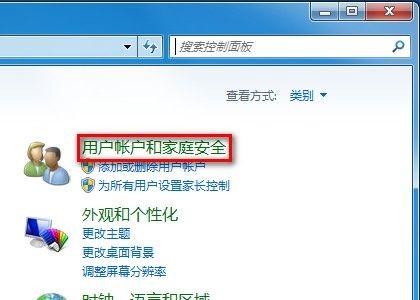
3,点击“用户账户”选项。
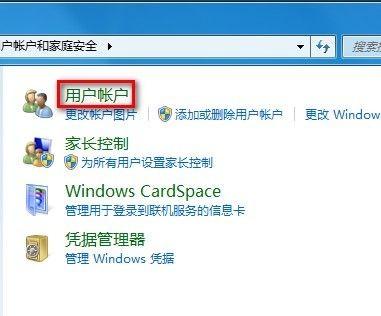
4,点击“更改账户名称”。
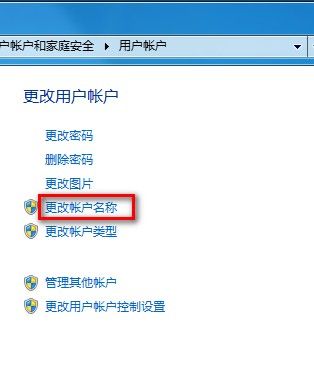
5,打开“键入一个新账户名”,在中间的白框中,输入要修改的账户名,比如修改为:LenovoA。
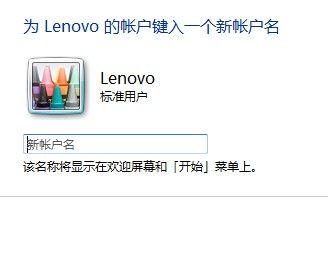
6,输入完之后单击右下角的“更改名称”。
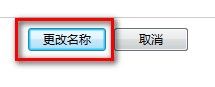
7,这时候“用户账户”中的名称已经变为:LenovoA。
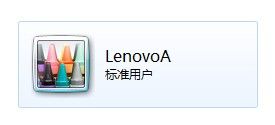
1,单击左下角“开始”,点击右边的“控制面板”。

2,点击“用户账户和家庭安全”。
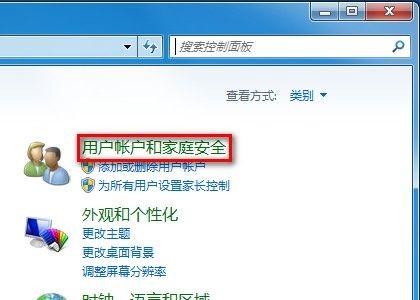
3,点击“用户账户”选项。
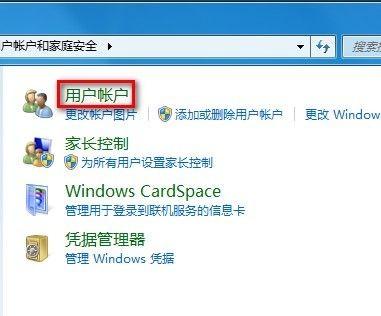
4,点击“更改账户名称”。
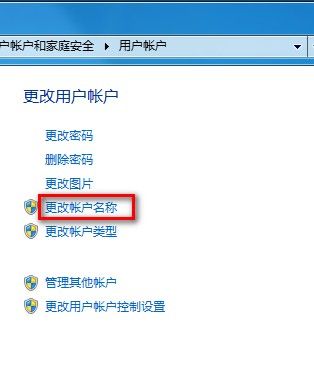
5,打开“键入一个新账户名”,在中间的白框中,输入要修改的账户名,比如修改为:LenovoA。
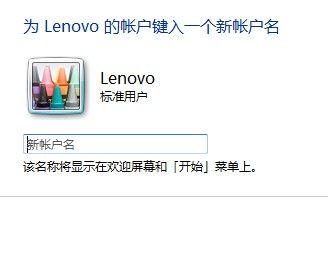
6,输入完之后单击右下角的“更改名称”。
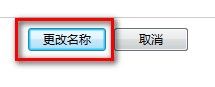
7,这时候“用户账户”中的名称已经变为:LenovoA。
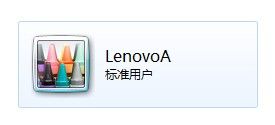

2024-07-30 17:55:51
1

2024-05-17 12:27:53
3

2023-07-05 15:22:42
1

2024-05-08 10:10:12
1

2024-07-14 13:48:56
1

2024-07-15 13:58:17
2